iPhone Brugerhåndbog
- Velkommen
-
- Understøttede modeller
- iPhone 8
- iPhone 8 Plus
- iPhone X
- iPhone XR
- iPhone XS
- iPhone XS Max
- iPhone 11
- iPhone 11 Pro
- iPhone 11 Pro Max
- iPhone SE (2. generation)
- iPhone 12 mini
- iPhone 12
- iPhone 12 Pro
- iPhone 12 Pro Max
- iPhone 13 mini
- iPhone 13
- iPhone 13 Pro
- iPhone 13 Pro Max
- iPhone SE (3. generation)
- iPhone 14
- iPhone 14 Plus
- iPhone 14 Pro
- iPhone 14 Pro Max
- Nyheder i iOS 16
-
- Juster lydstyrken
- Multitask med Billede i billede
- Få adgang til funktioner fra den låste skærm
- Vis aktiviteter på Dynamic Island
- Udfør hurtige kommandoer
- Søg på hjemmeskærmen eller den låste skærm
- Brug AirDrop til at sende emner
- Tag et skærmbillede, eller optag skærmen
- Få oplysninger om iPhone
- Se eller rediger indstillinger til mobildata
- Rejs med iPhone
-
- Lommeregner
- Kompas
-
- Indstil FaceTime
- Foretag og modtag opkald
- Opret et FaceTime-link
- Tag et Live Photo
- Slå Liveundertekster til i et FaceTime-opkald
- Brug andre apps under et opkald
- Foretag et FaceTime-gruppeopkald
- Se deltagere i et netlayout
- Brug SharePlay til at se, lytte og spille sammen
- Del din skærm
- Overfør et FaceTime-opkald til en anden enhed
- Skift videoindstillinger
- Skift lydindstillinger
- Tilføj kameraeffekter
- Forlad en samtale, eller skift til Beskeder
- Bloker uønskede opkald
-
- Introduktion til Hjem
- Opgrader til den nye Hjem-arkitektur
- Indstil tilbehør
- Fjernstyr tilbehør
- Brug Siri til at betjene hjemmet
- Indstil HomePod
- Fjernstyr dit hjem
- Opret og brug scener
- Opret en automatisering
- Konfigurer kameraer
- Ansigtsgenkendelse
- Lås døren op med en nøgle til hjemmet
- Konfigurer en router
- Del betjening med andre personer
- Tilføj flere hjem
-
- Se kort
-
- Søg efter steder
- Find seværdigheder, restauranter og tjenester i nærheden
- Få oplysninger om steder
- Marker steder
- Del steder
- Vurder steder
- Gem yndlingssteder
- Udforsk nye steder med guider
- Organiser steder i Mine guider
- Få trafik- og vejroplysninger
- Slet væsentlige lokaliteter
- Find dine indstillinger til Kort
-
- Brug Siri, Kort og widgetten Kort til at få vejvisning
- Foretag andre rutevalg
- Indstil vejvisning med elkøretøj
- Få kørselsvejledning
- Få vejvisning til din parkerede bil
- Rapporter hændelser i trafikken
- Få vejvisning til cykel
- Få vejvisning til gående
- Få vejvisning til offentlig transport
- Slet vejvisning vist for nylig
- Find lift
-
- Indstil Beskeder
- Send og besvar beskeder
- Fortryd og rediger beskeder
- Hold styr på beskeder og samtaler
- Videresend og del beskeder
- Start en gruppesamtale
- Tilføj fotos og videoer
- Send og modtag indhold
- Se, lyt eller spil sammen med SharePlay
- Samarbejd om projekter
- Animer beskeder
- Brug iMessage-apps
- Brug Memoji
- Send optagede lydbeskeder
- Send en Digital Touch-effekt
- Send, modtag og anmod om penge med Apple Cash
- Skift notifikationer
- Bloker, filtrer og rapporter beskeder
- Slet beskeder
- Gendan slettede beskeder
-
- Se fotos
- Afspil videoer og lysbilledshows
- Slet eller skjul fotos og videoer
- Rediger fotos og videoer
- Tilpas videolængde, og juster slowmotion
- Rediger videoer med funktionen Filmisk
- Rediger Live Photos
- Rediger fotos taget med funktionen Portræt
- Brug fotoalbum
- Rediger og organiser album
- Filtrer og sorter fotos og videoer i album
- Dubler og kopier fotos og videoer
- Find og slet dublerede fotos og videoer
- Søg efter fotos
- Find og identificer personer i Fotos
- Gennemse fotos efter lokalitet
- Del fotos og videoer
- Del lange videoer
- Se fotos og videoer delt med dig
- Brug Livetekst til at interagere med indhold på et foto eller i en video
- Brug Visuel søgning til at identificere objekter på dine fotos
- Udskil et motiv fra fotoets baggrund
- Se minder
- Tilpas dine minder
- Administrer minder og udvalgte fotos
- Importer fotos og videoer
- Udskriv fotos
-
- Surf på internettet
- Tilpas dine indstillinger til Safari
- Skift layout
- Søg efter websteder
- Opret bogmærker til yndlingswebsider
- Gem sider på en Læseliste
- Find links delt med dig
- Tilføj noter på og gem en webside som et PDF-dokument
- Udfyld formularer automatisk
- Hent udvidelser
- Skjul annoncer og andre forstyrrende elementer
- Slet din buffer
- Genveje
- Tips
-
- Opbevar forskellige slags kort i Wallet
- Indstil Apple Pay
- Brug Apple Pay til kontaktløs betaling
- Brug Apple Pay i apps, appklip og Safari
- Brug Apple Cash
- Brug Apple Card
- Brug Savings
- Administrer betalingskort og aktivitet
- Betal offentlig transport
- Brug digitale nøgler
- Brug dit kørekort eller officielt udstedte id
- Brug studiekort
- Kort til Apple‑konto
- Tilføj og brug kort
- Administrer kort
- Brug COVID-19-vaccinationskort
-
- Del din internetforbindelse
- Tillad telefonopkald på din iPad, iPod touch og Mac
- Brug iPhone som webkamera
- Overfør opgaver mellem enheder
- Stream video, fotos og lyd trådløst til Mac
- Klip, kopier og sæt ind mellem iPhone og andre enheder
- Slut iPhone til din computer med et kabel
-
- Overfør arkiver mellem enheder
- Overfør arkiver med e-mail, beskeder eller AirDrop
- Hold automatisk arkiver ajour med iCloud
- Overfør arkiver med en ekstern lagringsenhed
- Brug en arkivserver til at dele arkiver mellem din iPhone og computer
- Del arkiver med en lagringstjeneste i netskyen
- Synkroniser indhold, eller overfør arkiver med Finder eller iTunes
-
- Introduktion til CarPlay
- Opret forbindelse til CarPlay
- Brug Siri
- Brug din bils indbyggede betjeningsmuligheder
- Få trinvis vejvisning
- Rapporter hændelser i trafikken
- Skift kortoversigt
- Foretag telefonopkald
- Afspil musik
- Se din kalender
- Send og modtag tekstbeskeder
- Meddel om indgående tekstbeskeder
- Afspil podcasts
- Afspil lydbøger
- Lyt til nyhedsartikler
- Fjernstyr dit hjem
- Brug andre apps med CarPlay
- Omarranger symboler på Hjem i CarPlay
- Skift indstillinger i CarPlay
-
- Kom i gang med tilgængelighedsfunktioner
-
-
- Slå VoiceOver til, og øv dig
- Rediger dine VoiceOver-indstillinger
- Lær at bruge VoiceOver-bevægelser
- Betjen iPhone, når VoiceOver er slået til
- Brug rotoren til betjening af VoiceOver
- Brug tastaturet på skærmen
- Skriv med din finger
- Brug VoiceOver med et eksternt Apple-tastatur
- Brug et punktdisplay
- Skriv punktskrift på skærmen
- Tilpas bevægelser og tastaturgenveje
- Brug VoiceOver med et pegeredskab
- Brug VoiceOver til billeder og videoer
- Brug VoiceOver i apps
- Zoom
- Skærm & tekststørrelse
- Bevægelse
- Oplæst indhold
- Lydbeskrivelser
-
-
- Brug indbygget beskyttelse af sikkerhed og anonymitet
- Beskyt dit Apple-id
-
- Log ind med loginnøgler
- Log ind med Apple
- Udfyld automatisk stærke adgangskoder
- Udskift svage eller kompromitterede adgangskoder
- Se dine adgangskoder og relaterede oplysninger
- Del loginnøgler og adgangskoder sikkert med AirDrop
- Gør dine loginnøgler og adgangskoder tilgængelige på alle dine enheder
- Udfyld automatisk bekræftelseskoder
- Udfyld automatisk sms-koder
- Log ind med færre CAPTCHA-udfordringer på iPhone
- Administrer tofaktorgodkendelse til dit Apple-id
- Brug sikkerhedsnøgler
- Opret og administrer adresser til Skjul min e-mailadresse
- Beskyt din søgning på internettet med Privat datatrafik med iCloud
- Brug en privat netværksadresse
- Brug Avanceret databeskyttelse
- Nedlukningstilstand
-
- Tænd og sluk iPhone
- Tving iPhone til at genstarte
- Opdater iOS
- Sikkerhedskopier iPhone
- Vend tilbage til standardindstillingerne på iPhone.
- Gendan alt indhold fra en sikkerhedskopi
- Gendan købte og slettede emner
- Sælg, bortgiv eller byt din iPhone
- Slet iPhone
- Installer eller fjern konfigurationsprofiler
-
- Vigtige sikkerhedsoplysninger
- Vigtige oplysninger om håndtering
- Find flere ressourcer til software og service
- Erklæring om opfyldelse af FCC’s krav
- Erklæring om opfyldelse af ISED Canadas krav
- Oplysninger om ultrabredbånd
- Klasse 1-laseroplysninger
- Apple og miljøet
- Oplysninger om bortskaffelse og genbrug
- Uautoriseret ændring af iOS
- Copyright
Læs bøger i appen Bøger på iPhone
I appen Bøger ![]() kan du se de bøger, du læser i øjeblikket eller ønsker at læse, bogsamlinger m.m.
kan du se de bøger, du læser i øjeblikket eller ønsker at læse, bogsamlinger m.m.
Læser nu: Tryk for at få adgang til de bøger og lydbøger, du læser i øjeblikket. Rul ned for at se bøger og lydbøger, du har føjet til samlingen Vil læse, og bøger, du har læst uddrag fra. Du kan også indstille daglige læsemål og holde styr på de bøger, du bliver færdig med i løbet af året.
Bibliotek: Viser alle de bøger, lydbøger, serier, prøver og PDF-dokumenter, du har hentet i boghandlen eller manuelt har føjet til dit bibliotek. Du kan trykke på Samlinger for at se dine bøger sorteret i samlinger som Vil læse, Mine uddrag, Lydbøger, Læst eller specielle samlinger, du har oprettet (se Opret en speciel samling, og tilføj bøger).
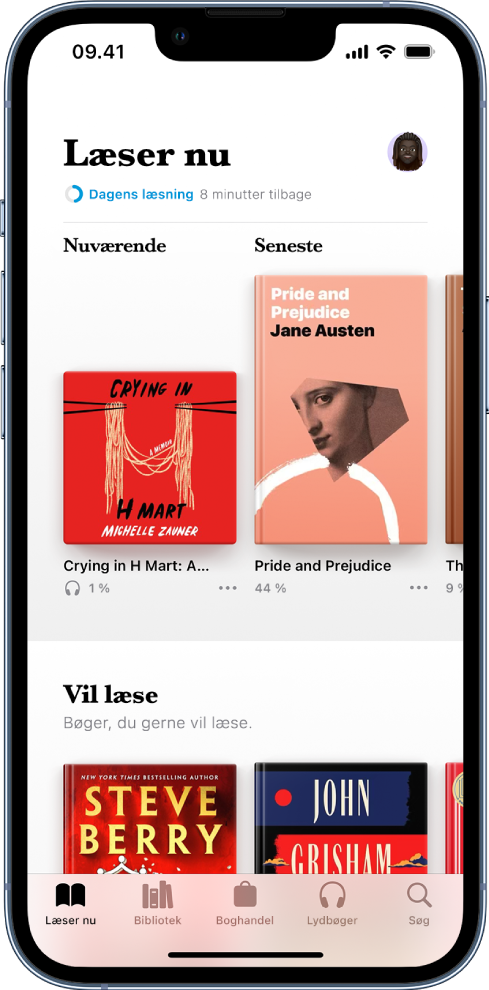
Læs en bog
Tryk på Læser nu eller Bibliotek nederst på skærmen, tryk på et bogomslag, og gør derefter et af følgende:
Vend siden: Tryk på højre margen, eller skub fra højre mod venstre.
Gå tilbage til forrige side: Tryk på venstre margen, eller skub fra venstre mod højre.
Gå tilbage til det sted, hvor du begyndte at læse: Tryk på siden, og tryk på den buede pil i øverste venstre hjørne af siden. Tryk igen på den buede pil, men i øverste højre hjørne, for at gå tilbage.
Gå til en bestemt side eller et bestemt sted: Tryk på siden, tryk på
 , tryk på Søg i bogen, skriv et ord, udtryk eller sidenummer, og tryk derefter på et resultat.
, tryk på Søg i bogen, skriv et ord, udtryk eller sidenummer, og tryk derefter på et resultat.Brug indholdsfortegnelsen: Tryk på siden, tryk på
 , og tryk derefter på Indhold.
, og tryk derefter på Indhold.Tip: Du kan bevæge dig hurtigt gennem en bog ved at holde en finger på Indhold og derefter trække fingeren til venstre eller højre. Løft derefter fingeren for at gå direkte til det sted i bogen.
Retning på den låste skærm: Tryk på siden, tryk på
 , og tryk derefter på
, og tryk derefter på  for at låse skærmen i lodret eller vandret retning.
for at låse skærmen i lodret eller vandret retning.Luk en bog: Tryk på siden, og tryk på
 i det øverste højre hjørne, eller skub ned fra toppen af siden.
i det øverste højre hjørne, eller skub ned fra toppen af siden.
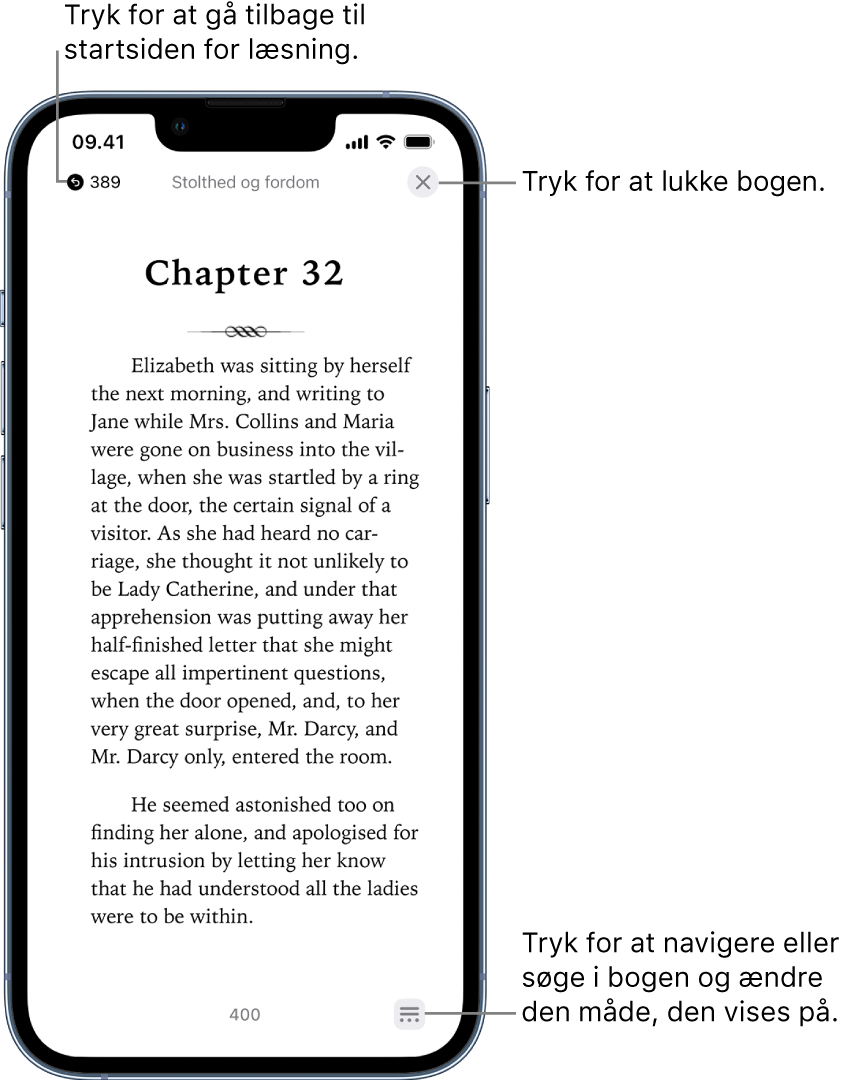
Når du er færdig med en bog, vises personlige anbefalinger, du kan bruge til at finde det næste, du vil læse.
Skift udseende på tekst og side
Tryk på siden, tryk på
 nederst på skærmen, tryk på Temaer og indstillinger, og gør et af følgende:
nederst på skærmen, tryk på Temaer og indstillinger, og gør et af følgende:Skift tekststørrelse: Tryk på det store A for at forøge skriftstørrelsen, eller tryk på det lille A for at formindske den.
Skift skrift: Tryk på Indstillinger, tryk på Skrift, vælg en skrift som Georgia eller Palatino, og tryk på OK.
Slå lodret rulning til: Tryk på
 for at rulle kontinuerligt gennem en bog.
for at rulle kontinuerligt gennem en bog.I PDF’er skal du trykke på
 øverst på skærmen og slå Lodret rulning til.
øverst på skærmen og slå Lodret rulning til.Skift format til sidevending: Tryk på
 eller
eller  , og vælg en mulighed (iOS 16.4 eller en nyere version).
, og vælg en mulighed (iOS 16.4 eller en nyere version).Juster skærmens lysstyrke: Tryk på
 , og vælg derefter en mulighed.
, og vælg derefter en mulighed.Skift sidens baggrundsfarve: Tryk på et sidetema som Roligt eller Fremhævet.
Gør skriften fed: Tryk på Indstillinger, og slå Fed tekst til (grøn er til).
Tilpas afstand og justering: Tryk på Indstillinger, slå speciel til (grøn er til), træk derefter mærkerne til venstre eller højre for at justere linjeafstand, tegnafstand og ordafstand. Du kan også slå Justeret til fuld skærm og Tillad flere kolonner fra eller til (grøn er til).
Tryk på
 , eller skub ned for at lukke menuen.
, eller skub ned for at lukke menuen.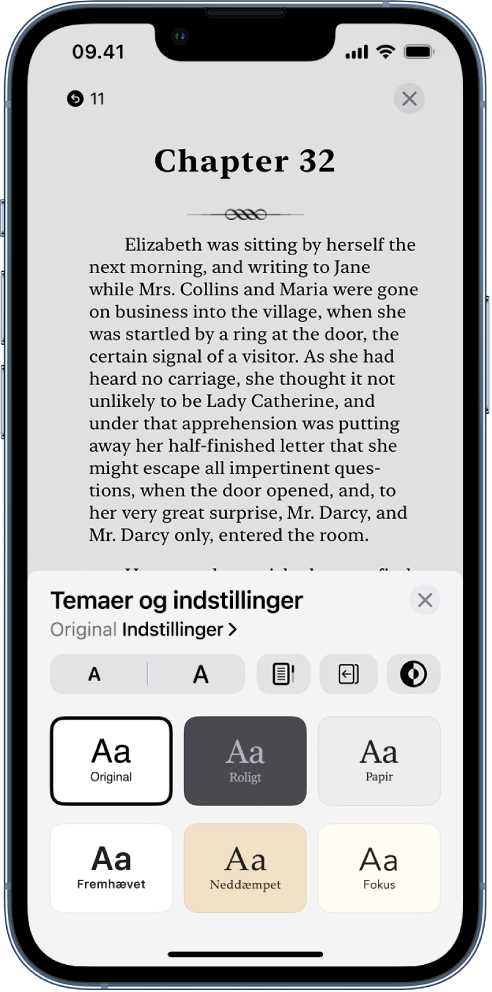
Bemærk: Du kan vælge, i hvilken side af skærmen Menuknappen
 skal vises. Gå til Indstillinger
skal vises. Gå til Indstillinger  > Bøger, og vælg Venstre eller Højre under Placering af læsemenu.
> Bøger, og vælg Venstre eller Højre under Placering af læsemenu.
Du kan fortryde tilpasning af tekst og layout ved at trykke på Indstillinger, trykke på Nulstil tema og derefter trykke på OK.
Opret et bogmærke til en side
Når du lukker en bog, gemmes det sted, du er kommet til, automatisk. Du behøver ikke tilføje et bogmærke. Opret et bogmærke til sider, du gerne vil vende tilbage til.
Tryk på siden, tryk på ![]() , og tryk på
, og tryk på ![]() . Tryk på det igen for at fjerne bogmærket.
. Tryk på det igen for at fjerne bogmærket.
Du kan se alle dine bogmærker ved at trykke på siden, trykke på ![]() , trykke på Bogmærker og markeringer og derefter trykke på Bogmærker.
, trykke på Bogmærker og markeringer og derefter trykke på Bogmærker.
Del et tekstuddrag eller et link til en bog
Du kan sende et uddrag af teksten via AirDrop, Mail eller Beskeder, eller du kan føje uddraget til Noter. Hvis bogen er fra boghandlen, medtages der et link til bogen i uddraget. (Deling er måske ikke tilgængelig i alle lande og områder).
Hold en finger på et ord, og flyt derefter gribehåndtagene for at justere det valgte.
Tryk på Del, og vælg, hvordan du vil dele uddraget.
Du kan også dele et link, der kan bruges til at se bogen i boghandlen. Tryk på en side, tryk på ![]() , tryk på
, tryk på ![]() , og vælg, hvordan du vil dele linket.
, og vælg, hvordan du vil dele linket.